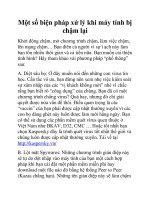Làm gì khi máy tính bỗng nhiên chậm chạp? pptx
Bạn đang xem bản rút gọn của tài liệu. Xem và tải ngay bản đầy đủ của tài liệu tại đây (98.98 KB, 3 trang )
Làm gì khi máy tính bỗng nhiên chậm chạp?
1, Virus và Spyware: Ngoài một số tác hại tiêu cực, khi hoạt động virus
thường chiếm một lượng tài nguyên nhất định trong máy tính và làm máy
chậm chạp.
Hãy “sơ cứu” bằng cách chấm dứt các process khả nghi bằng Task Manager,
dừng thực thi một số dịch vụ (service) bằng Management Console, gỡ bỏ các
chương trình tự động khởi động System Configuration Utility… và cập nhật
ngay các chương trình chống virus, chống spy để rà soát virus trên máy. Một
số loại virus phải cần một số công cụ đặc biệt để phát hiện, nếu bạn nghi
máy mình bị nhiễm, hãy dò tìm trên website của các hãng bảo mật như
Symantec, Mcafee, BitDefender…
2, Quá “nhiệt” vi xử lý: Đôi khi vì một lý do nào đó, quạt CPU của bạn
không chạy, gây ra quá nhiệt ở CPU. Vậy thì bạn nên mở thùng máy và
kiểm tra lại hệ thống tản nhiệt. Chương trình theo dõi nhiệt độ cũng có thể
giúp bạn phần nào, tuy nhiên đó là những công cụ phiền phức.
3, RAM không tốt: Nếu bạn thấy quạt vẫn chạy đều, CPU vẫn mát thì hãy
kiểm tra RAM. RAM bị lỗi nhẹ, máy tính sẽ không biết rằng đó là lỗi, nhưng
quá trình hoạt động về lâu dài vẫn xảy ra trì trệ. Bởi thế, thử dùng các công
cụ kiểm tra RAM, có sẵn trong CD Hiren để kiểm tra. Bạn cũng có thể kiểm
tra thủ công bằng cách thay thế bằng một thanh RAM khác (được chắc chắn
là tốt xem có cải thiện tình hình hơn không).
4, Đĩa cứng bị lỗi: Đôi khi vì một sự cố nhỏ về điện, đĩa cứng máy tính của
bạn sẽ bị một vài lỗi nhỏ trên bề mặt hoặc trong hệ thống mạch điện. Thế là
thay vì chỉ mất vài phần ngàn giây để đọc dữ liệu, nó phải tốn hàng giây,
thậm chí hàng phút đồng hồ để đọc một lượng dữ liệu tương tự.
Trước hết, để phòng tránh tình trạng trên, bạn hãy dùng máy tính có ổn áp,
hay nhất là UPS. Nếu bạn nghi ngờ đĩa cứng bị lỗi, hãy sao lưu dữ liệu dự
phòng ngay lập tức và đem bảo hành. Nếu không còn bảo hành, hãy mua đĩa
cứng mới, không nên tiết kiệm vài chục USD để khi hư đĩa cứng thì mất
toàn bộ dữ liệu.
5, BIOS không tương thích: Đây là lỗi ít gặp, thế nhưng cũng cần phải xem
xét. Một khi phần mềm BIOS không tương thích có thể dẫn tới máy tính
hoạt động ì ạch hơn mong đợi. Giải pháp là cập nhật BIOS mới nhất cho bo
mạch chủ, hay hơn, bạn hãy lùng trên mạng hoặc tham vấn các chuyên gia
về cách tinh chỉnh các giá trị của BIOS.
6, Rà soát lại các dịch vụ đang hoạt động để xem có dịch vụ nào dư thừa
không. Việc này đòi hỏi bạn có một số kinh nghiệm và kiến thức nhất định.
7, Đĩa cứng bị phân mảnh: Dùng Windows Defragment hoặc các công cụ
dồn đĩa để xử lý tình huống này.
8, Quá nhiều trình ứng dụng: Một số người có thói quen thử sử dụng rất
nhiều chương trình. Thế nhưng, họ lại không biết cách xử lý để loại bỏ hoàn
toàn các chương trình đã Uninstall. Hãy dùng các công cụ quét Registry để
làm máy tính sạch sẽ và khỏe mạnh hơn. Và tốt nhất là không nên cài quá
nhiều chương trình ứng dụng trên một máy tính.